Pubg Mobile Server Is Busy Error Nasıl Düzeltilir?
Pubg Mobile oyuncularının, oyunu çalıştırdıktan sonra karşılaştıkları "Server is busy, please try again later. Error code:restrict-area" hatasını bu makalede çözüme ulaştırmaya çalışacağız.

Pubg Mobile oyuncuları, oyunu çalıştırdıktan sonra "Server is busy, please try again later." ve ardından "Error code:restrict-area" hatasıyla karşılaşarak oyuna olan erişimi kısıtlanmakta. Eğer sizde böyle bir hatayla karşılaşıyorsanız aşağıdaki önerileri gerçekleştirerek sorunun çözümüne ulaşabilirsiniz.
Pubg Mobile Server Is Busy Error Nedir?
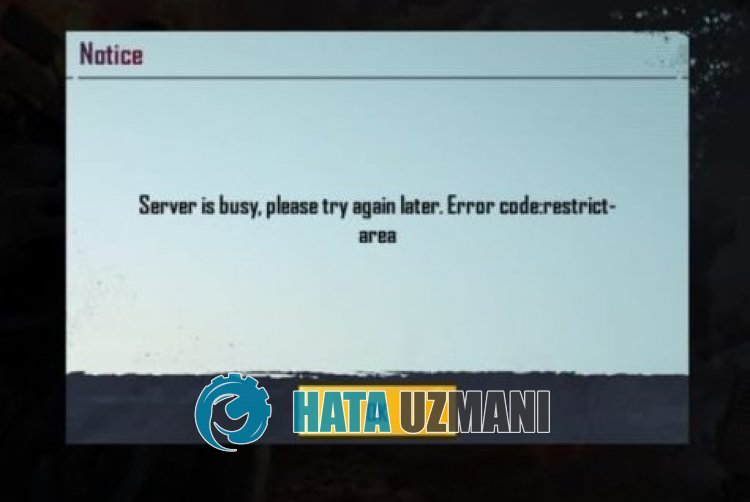
Pubg Mobile "Server is busy" hatası, genellikle internet bağlantısında oluşan sorundan dolayı gerçekleşmektedir.
Ayrıca, uygulamanın güncel olmaması da bu gibi çeştili hatalarla karşılaşmanıza neden olacaktır.
Elbette sadece bu sorundan dolayı değil, birçok sorundan dolayı da böyle bir hatayla karşılaşabilirsiniz.
Bunun için sizlere birkaç öneriden bahsederek sorunun çözümüne ulaştırmaya çalışacağız.
Pubg Mobile Server Is Busy Error Nasıl Düzeltilir?
Karşılaşılan bu hatayı düzeltmemiz için aşağıdaki önerileri gerçekleştirerek sorunun çözümüne ulaşabilirsiniz.
1-) Bağlantıyı Yeniden Başlatın
İnternete bağlantınızda oluşan sorun bu gibi çeşitli oyun içi bağlantı hatalarıyla karşılaşmanıza neden olacaktır.
Bu nedenle öncelikle Wifi bağlantısı sağlıyorsanız, Wifi bağlantınızı kapatın ve tekrar açın.
Ardından My Singing Monsters oyununu çalıştırın ve kontrol edin.
Eğer mobil veri üzerinden bağlantı sağlıyorsanız, mobil veriyi kapatıp tekrar açarak sorunun devam edip etmediğini kontrol edebilirsiniz.
2-) Vpn Bağlantısı Gerçekleştirin
Bazı kullanıcılar vpn bağlantısı gerçekleştirdikten sonra bir daha böyle bir hatayla karşılaşmadıklarını belirtmekteler.
Bizlerde vpn bağlantısı gerçekleştirerek sorunun çözümüne ulaşabiliriz.
Bunun için aşağıda bırakacağımız bağlantıya ulaşarak vpn uygulamasını indirin.
Vpn Uygulamasını İndirmek İçin Tıklayın (Android)
Vpn Uygulamasını İndirmek İçin Tıklayın (IOS)
Vpn uygulamasını yükledikten sonra çalıştırın ve herhangi bir ülkeye bağlantı işlemini gerçekleştirin.
Bağlantı başarılı bir şekilde sağlandıktan sonra Pubg Mobile oyununu çalıştırın ve kontrol edin.
3-) Önbelleği Temizleyin
Cihazlara indirilen uygulamalar, önbellek dosyalarıyla birlikte çalışmaktadır.
Önbellek dosyaları, hesap bilgileri gibi birçok bilgileri saklar ve verileri optimize bir şekilde yansıtılmasına yardımcı olur.
Fakat önbellek dosyalarında herhangi bir hasar oluşursa, birçok hatayla karşılaşma olasılığı artar ve uygulamaya olan erişiminiz kısıtlanır.
Önbellek dosyalarında oluşan sorunu düzeltmek için verileri temizleyerek sorunu ortadan kaldırabilirsiniz.
- Cihazınızın "Ayarlar" menüsüne ulaşın.
- Ardından "Uygulamalar" seçeneğine dokunun.
- Açılan ekranda "PUBG Mobile" uygulamasına dokunun.
- Ardından "Depolama" seçeneğine dokunun.
- Bu işlemden sonra "Verileri Temizle" butonuna dokunarak onaylayın.
Gerçekleştirdiğimiz bu işlem PUBG Mobile oyununda ki bütün önbellek verilerini temizleyecektir.
Önbellekte ki verileri temizlediğimiz için bazı oyun içi dosyaların silinmesine neden olacaktır.
Oyunu açtığınızda yeni oyun dosyalarının yüklenmesi gerçekleşecektir.
Oyun dosyaları yüklenirken hiçbir şekilde oyunu kapatmayın.
Temizleme işleminden sonra PUBG Mobile oyununu çalıştırarak sorunun devam edip etmediğini kontrol edebilirsiniz.
4-) Oyunu Güncelleyin
PUBG Mobile oyununun güncel olmaması, bazı yeniliklere olan erişiminiz kısıtlanabilir.
Bunun nedeni, mevcut sürümün yeni sürümle uyuşmamasından kaynaklı bir durumdur.
PUBG Mobile oyununun güncel olup olmadığını kontrol etmeniz için Google Play Store'u açın.
Ardından aramaya "PUBG Mobile"ı aratarak yeni bir güncelleme isteğinin olup olmadığını kontrol edin.
Eğer yeni bir güncelleme mevcutsa indirerek yükleme işlemini gerçekleştirin.
Yükleme işlemi tamamlandıktan sonra PUBG Mobile oyununu çalıştırın ve kontrol edin.
5-) Oyunu Yeniden Yükleyin
Oyun dosyalarında oluşan hasar, bu gibi çeşitli hatalarla karşılaşılmasına neden olabilir.
Örneğin, oyun dosyası içerisinde ki hesap bilgilerine ait bir dosyanın hasarlı olması, yeni güncellenecek olan hesabın tanımlanamamasına neden olacaktır.
Bu sebeple, oyunu cihazdan tamamen kaldırarak tekrar yüklemek sorunu ortadan kaldırmaya yardımcı olabilir.
Bunun için Google Play Store'u açarak arama ekranına "PUBG Mobile"ı aratın.
Ardından "PUBG Mobile"ı seçin ve "Kaldır" butonuna dokunun.
Kaldırma işlemi tamamlandıktan sonra "PUBG Mobile"ı yeniden yükleyerek sorunun devam edip etmediğini kontrol edin.
![YouTube Sunucuda Bir Sorun Oluştu [400] Hatası Nasıl Düzeltilir?](https://www.hatauzmani.com/uploads/images/202403/image_380x226_65f1745c66570.jpg)


















